win8如何打开摄像头,笔记本Win8摄像头怎么打开
1、进入我们装有win8系统的电脑桌面。

2、进入桌面后,点击底部左下角的”田“字形图标。
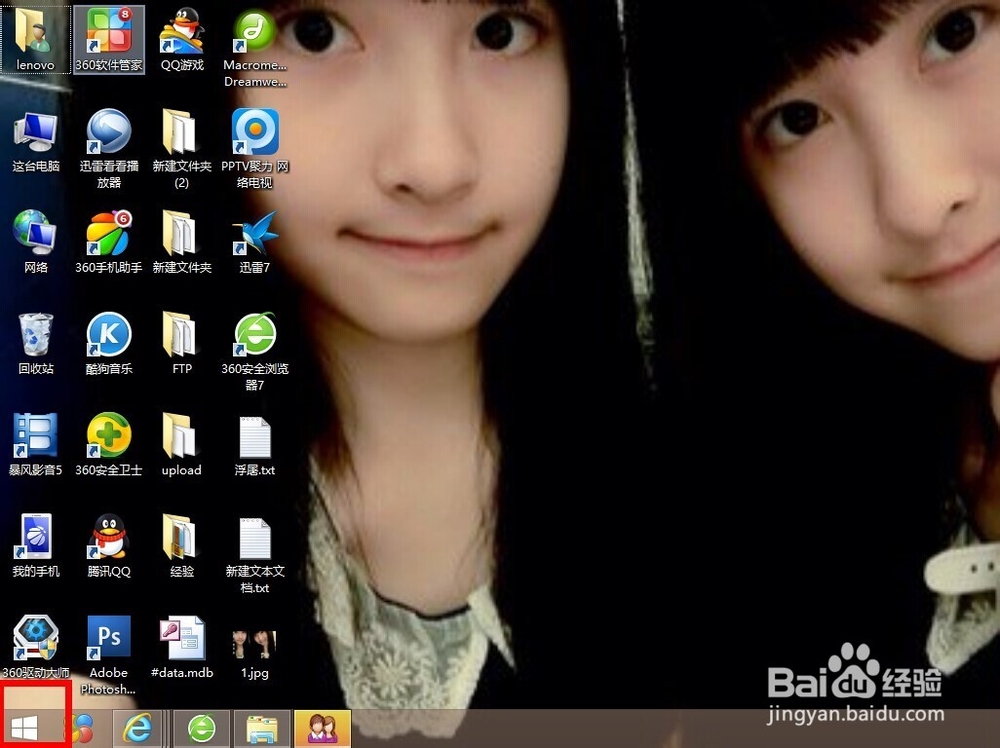
3、点击图标后,进入到一个新的"开始”界面。
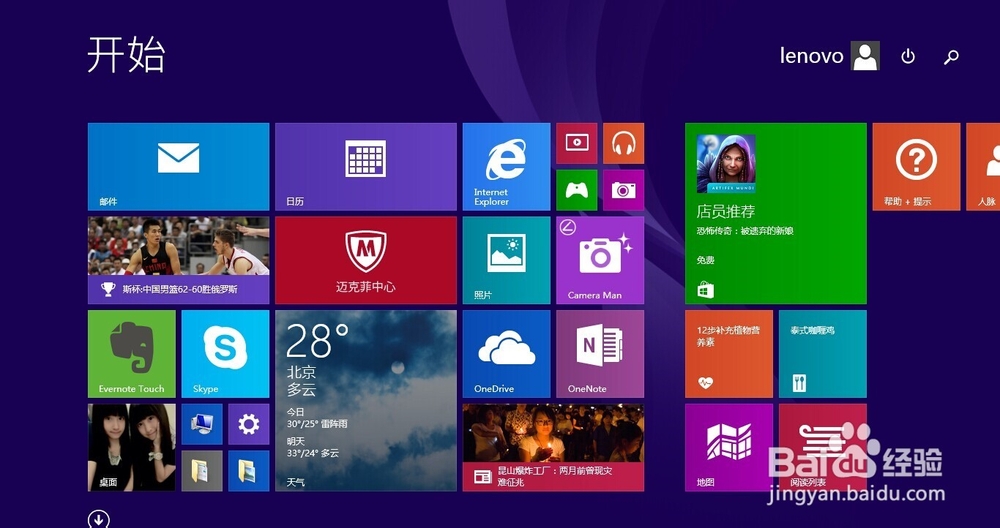
4、进入这个界面后,我们可以找到一个相机一样的小图标。
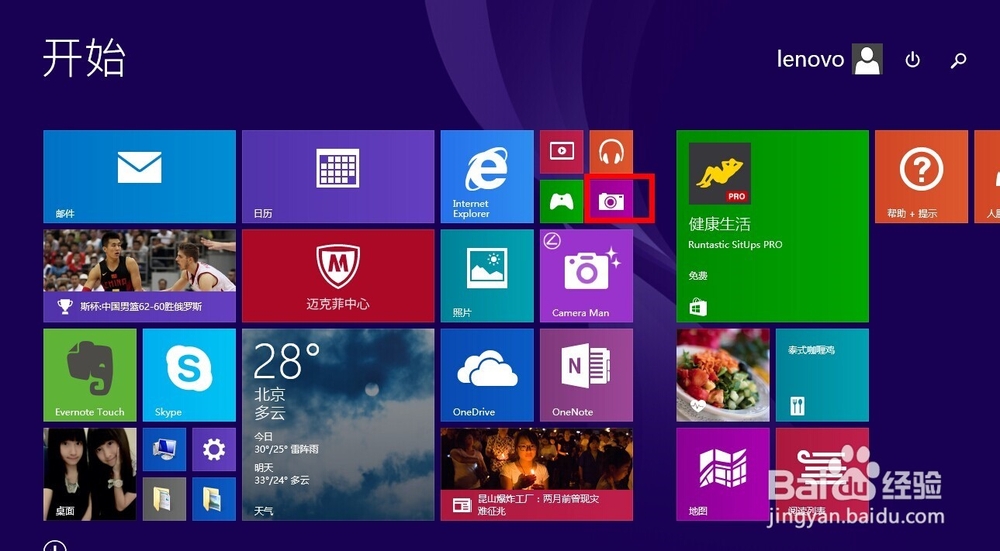
5、找到相机图标后,点击打开它。
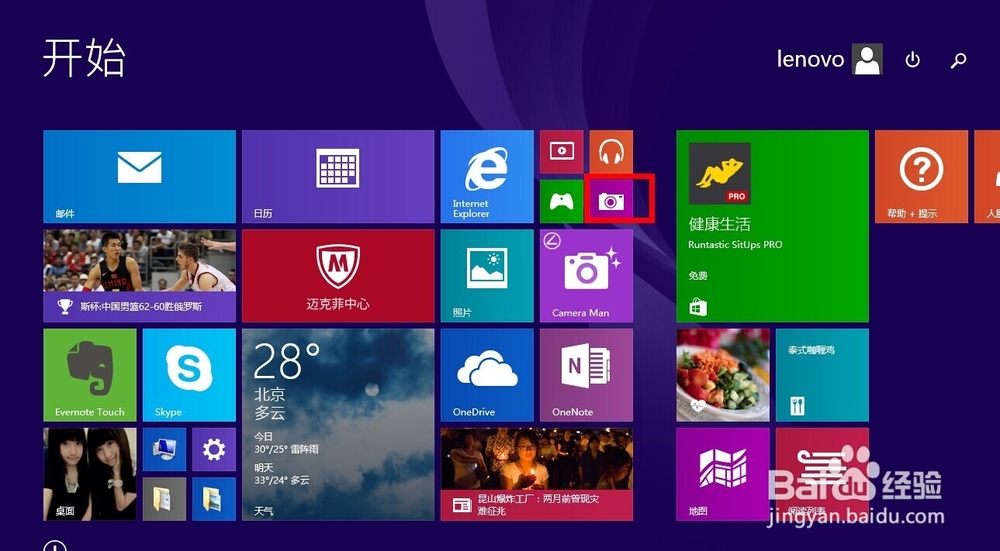
6、点击打开相机后,进入拍照画面。
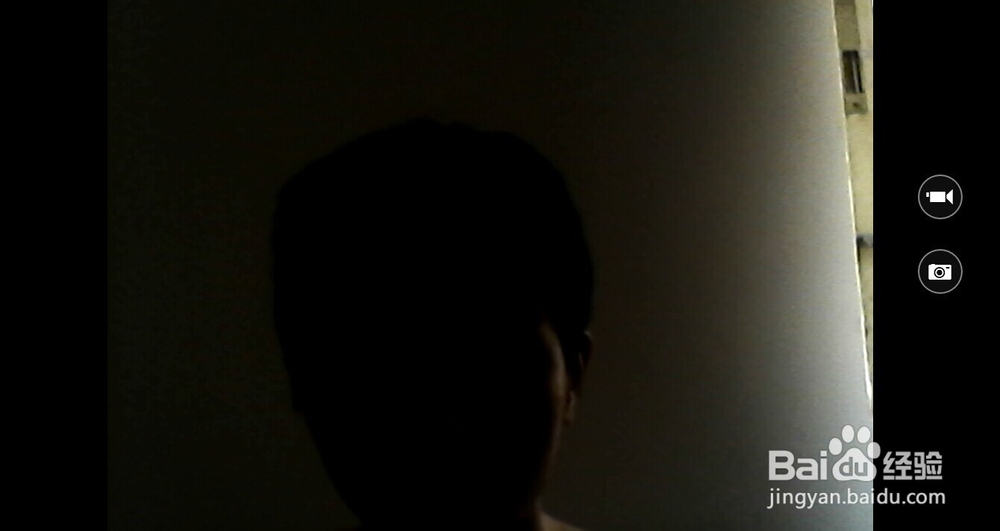
7、点击右侧的拍照功能后,即可进行拍照。
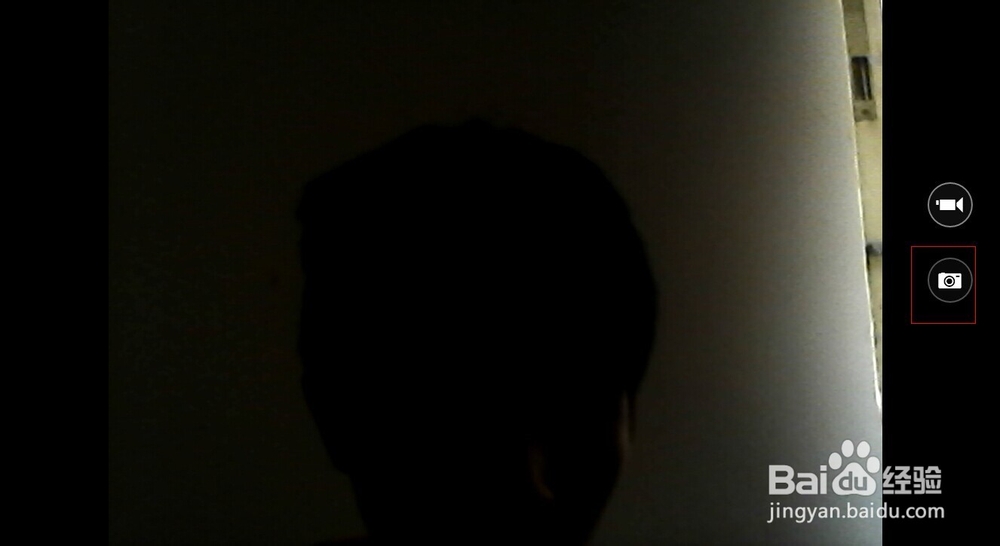
8、至于照片的话,保存在“照片”这个选项中,当然图库里也可以看到。
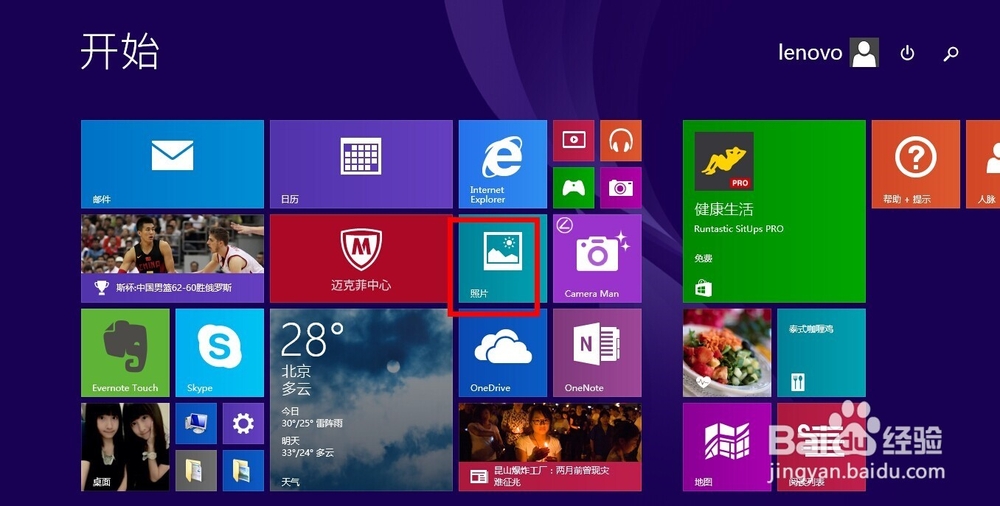
声明:本网站引用、摘录或转载内容仅供网站访问者交流或参考,不代表本站立场,如存在版权或非法内容,请联系站长删除,联系邮箱:site.kefu@qq.com。
阅读量:189
阅读量:50
阅读量:133
阅读量:30
阅读量:118